JavaScript弹出对话框的三种方式
javascript的三种对话框是通过调用window对象的三个方法alert(),confirm()和prompt()来获得,可以利用这些对话框来完成js的输入和输出,实现与用户能进行交互的js代码。
第一种:alert()方法
警告框alert()
alert是警告框,只有一个按钮“确定”无返回值,警告框经常用于确保用户可以得到某些信息。当警告框出现后,用户需要点击确定按钮才能继续进行操作。语法:alert("文本")。
alert是这三种方法中最简单的一种
<html> <head> <title>编写html页面</title> <script language="javascript"> //JavaScript脚本标注 alert("1");//在页面上弹出上联 alert("2");//在页面上弹出下联 </script> </head> </html>
运行上段代码在页面上弹出对话框并显示“1”,如下所示:
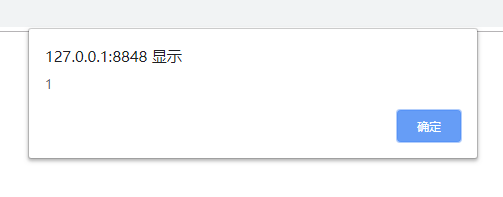
单击“确认”按钮后再显示第二个对话框并显示“2”,效果如下:
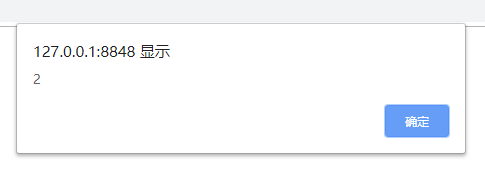
1、在<script>脚本块中两次调用alert()方法;
2、在每个alert()括号内分别添加了一段文本信息,运行出现如下图所示的页面,当使用鼠标单击页面上的“确定”按钮后,出现第二个页面,再点击“确定”按钮后就关闭页面上的对话框。 注意:两个对话框是分别显示的,而不是一个覆盖另一个,这是因为js实在执行完第一个alert()并等到用户点击“确认”按钮之后才去执行第二个alert()的。
alert()是js的window对象的一个方法,调用时可以写成window.alert(),也可以写成alert(),功能都是产生一个带确认按钮的对话框,上面显示括号内的信息。
第二种:confirm()方法
确认框confirm()
confirm是确认框,两个按钮,确定或者取消,返回true或false。确认框用于使用户可以验证或者接受某些信息。当确认框出现后,用户需要点击确定或者取消按钮才能继续进行操作。如果用户点击确认,那么返回值为 true。如果用户点击取消,那么返回值为 false。
confirm()方法与alert()方法的使用十分类似,不同点是在该种对话框上除了包含一个“确认”按钮外,还有一个“取消”按钮,这种对话框称为确认对话框,在调用window对象的confirm()方法以及后面介绍的prompt()方法时也可以不写window。
<html> <head> <title>编写html页面</title> <script language="javascript"> //js脚本标注 confirm("alert;confirm"); //在页面上弹出确认对话框 </script> </head> </html>
显示效果如下:
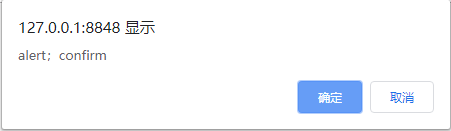
1、在<script>脚本块中添加confirm()方法、
2、在confirm()括号内添加了一段文本信息,运行效果如上图所示,如果用户单击“确认”按钮,则confirm()方法会返回true,如果用户单击“取消”按钮,则confirm()方法会返回false,无论用户选择哪个按钮,都会关闭对话框,而继续执行javascript代码。单击“确认”或“取消”按钮都是关闭对话框,似乎没有什么区别,实际上,无论是单击“确认”或“取消”按钮都会返回一个布尔值,这样就 可以再幕后有一些js代码来发挥按钮的作用,请大家看下面的例子,体会使用confirm()返回布尔值的妙处。
<html> <head> <title>编写html页面</title> <script language="javascript"> //js脚本标注 var con; con=confirm("你喜欢玫瑰花么?"); //在页面上弹出对话框 if(con==true)alert("非常喜欢!"); else alert("不喜欢!"); </script> </head> </html>
在<script>脚本块中声明了一个变量con;
con=confirm()一句将confirm()方法返回的布尔值赋给con;
通过if语句来使用con的值,分别执行不同的语句;执行的效果如下:
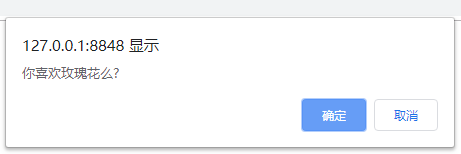
如果单击页面的确认框上的“确定”按钮后,出现如下图所示的页面:
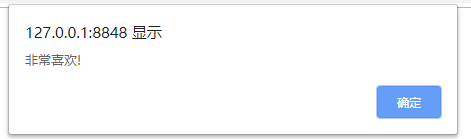
如果单击“取消”按钮,则出现如下图所示的页面:
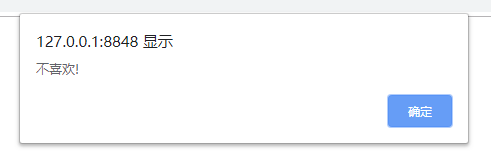
第三种:prompt()方法
提示框prompt()
prompt是提示框,返回输入的消息,或者其默认值提示框经常用于提示用户在进入页面前输入某个值。当提示框出现后,用户需要输入某个值,然后点击确认或取消按钮才能继续操纵。如果用户点击确认,那么返回值为输入的值。如果用户点击取消,那么返回值为 null。
alert()方法和confirm()方法的使用十分类似,都是仅仅显示已有的信息,但用户不能输入自己的信息,但是prompt()可以做到这点,她不但可以显示信息,而且还提供了一个文本框要求用户使用键盘输入自己的信息,同时她还包含“确认”或“取消”两个按钮,如果用户“确认”按钮,则prompt()方法返回用户在文本框中输入的内容(是字符串类型)或者初始值(如果用户没有输入信息);如果用户单击“取消”按钮,则prompt()方法返回null。
<html> <head> <title>编写html页面</title> <script language="javascript"> //js脚本标注 var name,age; name=prompt("请问你叫什么名字?"); /*在页面上弹出提示对话框, 将用户输入的结果赋给变量name*/ alert(name); //输出用户输入的信息 age=prompt("你今年多大了?","请在这里输入年龄"); /*在页面上再一次弹出提示对话框, 讲用户输入的信息赋给变量age*/ alert(age)//输出用户输入的信息 </script> </head> </html>
运行上面的程序,效果如下所示:

单击确定:
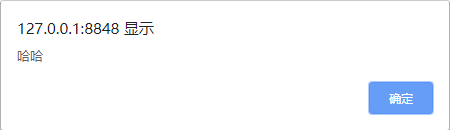
再次点击确定:
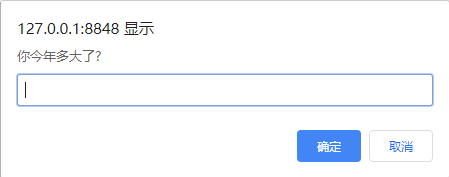
不输入任何值时返回null,效果如下:
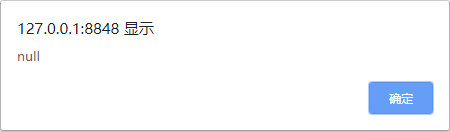
1、在<script>脚本块中添加了两个prompt()方法。
2、在第一个prompt()括号内添加了一段文本信息。
3、name=prompt()一句是将用户在文本框中输入的信息赋给变量name。



 浙公网安备 33010602011771号
浙公网安备 33010602011771号